win10系统电脑使用过程中有不少朋友表示遇到过win10系统屏蔽与启用空的盘符的状况,当出现win10系统屏蔽与启用空的盘符的状况时,你不懂怎样解决win10系统屏蔽与启用空的盘符问题的话,那也没有关系,我们按照1、右键计算机中的管理 2、然后选择存储下的磁盘管理;这样的方式进行电脑操作,就可以将win10系统屏蔽与启用空的盘符的状况处理解决。这一次教程中,小编会把具体的详细的步骤告诉大家:
解决方法1:
1、右键计算机中的管理;

2、然后选择存储下的磁盘管理;
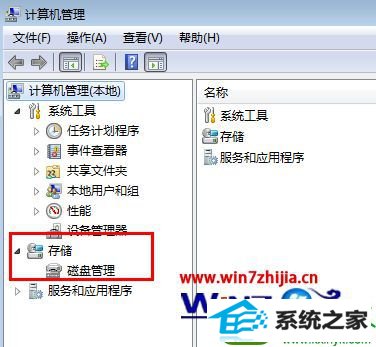
3、选择要禁用的空盘符,这里为h盘;

4、单击右键属性;
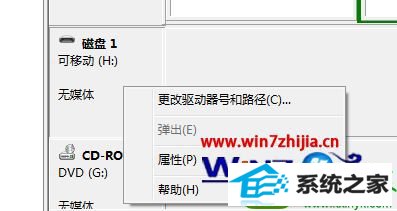
5、最后选择如图所示的禁用就可以了。
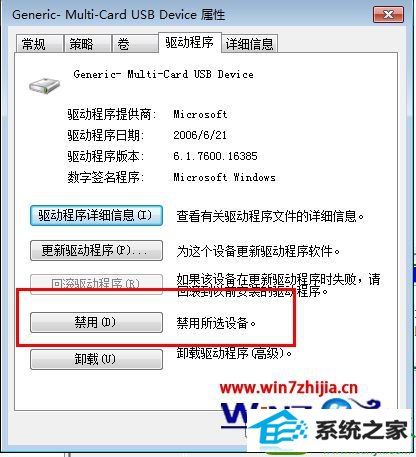
解决方法2:
1、还是在计算机上右键中选择管理;

2、选择如图所示的设备管理器;
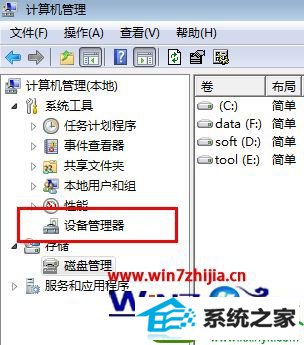
3、找到已经被禁用的空盘符,然后单击右键选择启用就可以了。

关于win10 64位系统下屏蔽与启用空的盘符的方法就给大家介绍到这边了,如果你有需要的话, 就可以采取上面的方法步骤来进行操作吧。
本站发布的系统与软件仅为个人学习测试使用,不得用于任何商业用途,否则后果自负,请支持购买微软正版软件!
Copyright @ 2022 萝卜家园版权所有